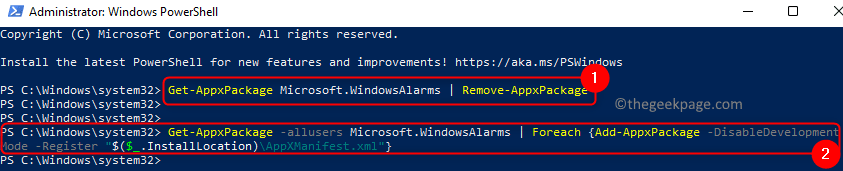- हालांकि विंडोज 11 अभी तक आधिकारिक तौर पर पूरी तरह से आनंद लेने के लिए जारी नहीं किया गया है, उपयोगकर्ता पहले से ही रुचि रखते हैं कि कुछ सुविधाओं को कैसे अक्षम किया जाए।
- चाहे वे नए प्रारूप के अभ्यस्त न हों या यह व्यक्तिगत सौंदर्यशास्त्र की बात हो, उपयोगकर्ता कुछ नवाचारों से छुटकारा पाना चाहते हैं।
- इस बात की अच्छी संभावना है कि कुछ विंडोज़ उपभोक्ता कभी भी स्नैप लेआउट का उपयोग नहीं करेंगे, जबकि अन्य को यह बहुत अच्छा लगेगा।
- इसलिए यदि आप नहीं चाहते हैं तो Microsoft ने हमें इस सुविधा से छुटकारा पाने का एक त्वरित और सुरक्षित तरीका दिया है। नीचे दिए गए सही चरणों की खोज करें।
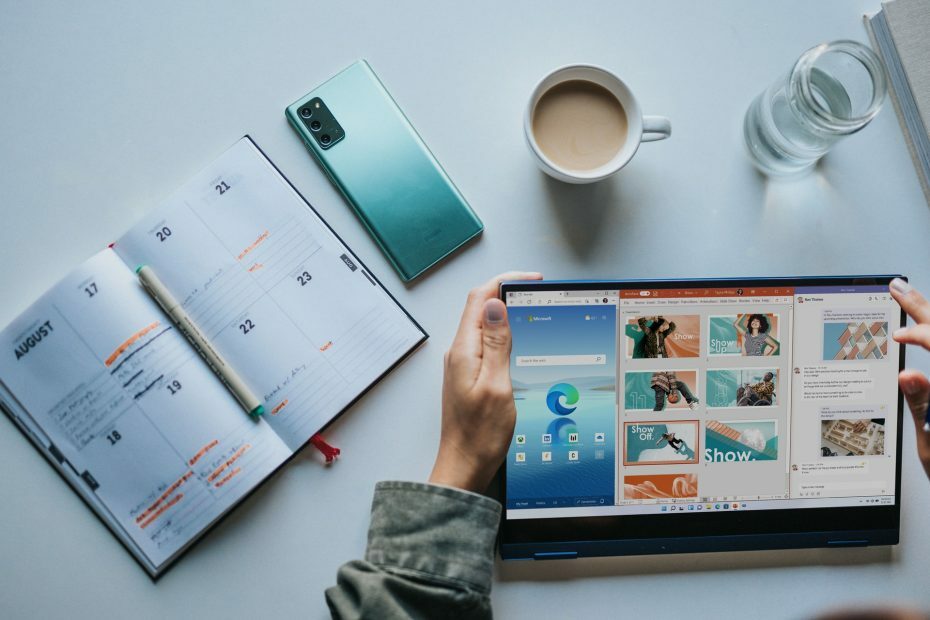
यह सॉफ़्टवेयर सामान्य कंप्यूटर त्रुटियों की मरम्मत करेगा, आपको फ़ाइल हानि, मैलवेयर, हार्डवेयर विफलता से बचाएगा और अधिकतम प्रदर्शन के लिए आपके पीसी को अनुकूलित करेगा। पीसी की समस्याओं को ठीक करें और 3 आसान चरणों में अभी वायरस निकालें:
- रेस्टोरो पीसी रिपेयर टूल डाउनलोड करें जो पेटेंट प्रौद्योगिकी के साथ आता है (पेटेंट उपलब्ध यहां).
- क्लिक स्कैन शुरू करें Windows समस्याएँ ढूँढ़ने के लिए जो PC समस्याएँ उत्पन्न कर सकती हैं।
- क्लिक सभी की मरम्मत आपके कंप्यूटर की सुरक्षा और प्रदर्शन को प्रभावित करने वाली समस्याओं को ठीक करने के लिए
- रेस्टोरो द्वारा डाउनलोड किया गया है 0 इस महीने पाठकों।
नई विंडोज़ 11 ऑपरेटिंग सिस्टम जिसे माइक्रोसॉफ्ट ने साल के अंत में घोषित किया था, ने आईटी दुनिया में और विशेष रूप से विंडोज उपयोगकर्ताओं के बीच बड़ी लहरें बनाई हैं।
हालांकि आपको चाहिए कुछ आवश्यकताओं को पूरा करें नए ओएस का आनंद लेने के लिए, यह पहले से ही आपके काम को और अधिक कुशल और आपके जीवन को आसान बनाने के लिए डिज़ाइन किए गए कई कार्यात्मक और सौंदर्य परिवर्तन लाता है।
यदि आप डाउनलोड करते हैं विंडोज 11 इनसाइडर प्रीव्यू बिल्ड २२०००.५१ अपडेट अपने विंडोज 10 पीसी पर, आप पहले से ही एक फीचर को नोटिस कर सकते हैं जो नया इंटरफ़ेस -स्नैप लेआउट शुरू करते ही बाहर खड़ा हो जाता है।
जबकि अधिकांश उपयोगकर्ता आमतौर पर बदलाव से खुश होते हैं, ठीक है, उनमें से कुछ न केवल नई सुविधा के प्रति उदासीन हैं, बल्कि शायद यह उनके रास्ते में भी आता है।
नतीजतन, स्नैप लेआउट को अक्षम करने के लिए उपयोगकर्ताओं के बीच पहले से ही रुचि है क्योंकि यह एक विशेषता है वे शायद कभी उपयोग नहीं करेंगे, भले ही अमेरिकी दिग्गज उन्हें और अधिक संगठित होने में मदद करना चाहते हों सरलता।
यह किसी भी तरह से कोई समस्या नहीं है, क्योंकि Microsoft निश्चित रूप से हर तकनीक-प्रेमी उपयोगकर्ता के लिए नए के माध्यम से कुछ न कुछ उपलब्ध करा रहा है ऑपरेटिंग सिस्टम.
मैं विंडोज 11 पर स्नैप लेआउट फीचर को कैसे निष्क्रिय कर सकता हूं?
- पर क्लिक करें शुरू खोलने के लिए बटन सेटिंग ऐप.

- का चयन करें प्रणाली श्रेणी, और पर क्लिक करें बहु कार्यण टैब।
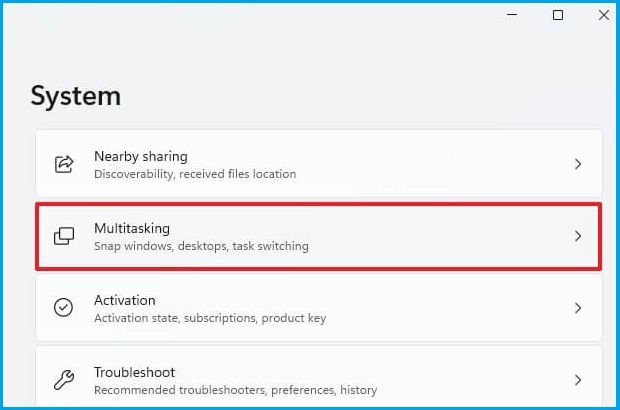
- के बगल में स्थित बॉक्स को अनचेक करें जब मैं विंडो के मैक्सिमम बटन पर होवर करता हूं तो स्नैप लेआउट दिखाएं विकल्प।
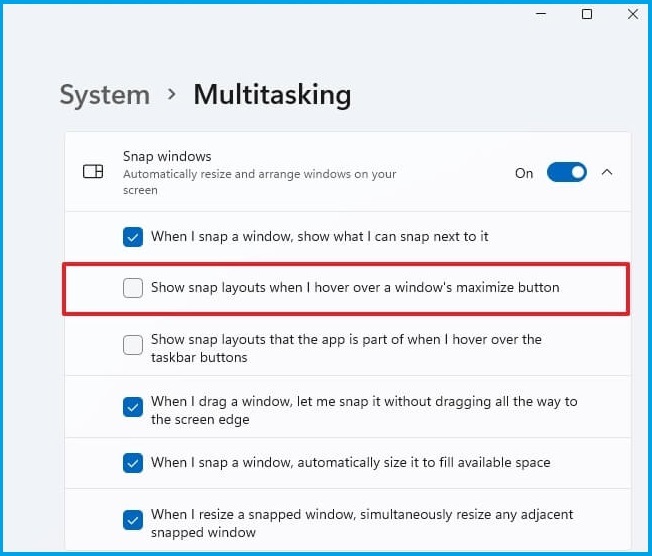
- बंद करो सेटिंग ऐप, और बस।
- कोई पुनरारंभ आवश्यक नहीं है।
उपरोक्त चरणों का पालन करके, यदि आप इसका उपयोग करने का आनंद नहीं लेते हैं, तो आप अपने नए विंडोज 11 ऑपरेटिंग सिस्टम पर स्नैप लेआउट सुविधा नहीं देख पाएंगे।
लेकिन अगर आप अपना मन बदलते हैं और चाहते हैं स्नैप लेआउट सुविधा को सक्षम करें फिर से, यह सुनिश्चित करने के लिए कि आप कुछ भी गलत नहीं करते हैं, आप हमारी विस्तृत मार्गदर्शिका में दिए गए पूर्ण चरणों का पालन कर सकते हैं।
यदि आपके पास दूसरा विचार है और इस उपयोगी सुविधा को मौका देना चाहते हैं, तो यह जानना भी अच्छा है 1920 पिक्सेल से कम रिज़ॉल्यूशन वाले पुराने मॉनिटर आपको इसका पूरा लाभ नहीं उठाने देते यह।
लेकिन एक बार जब आप इसे सक्रिय कर देते हैं और अपनी पसंद के अनुसार लेआउट बनाना शुरू कर देते हैं, तो आप बाद में टास्कबार में स्नैप ग्रुप में उन्हें सहेज और एक्सेस कर सकते हैं।
नए ऑपरेटिंग सिस्टम की विशेषता वाले इस कदम के साथ, Microsoft उपयोगकर्ताओं को सुरक्षा, डिज़ाइन और प्रदर्शन के मामले में महत्वपूर्ण संवर्द्धन की पेशकश करेगा।
यदि आप यह सुनिश्चित करना चाहते हैं कि आपको का समग्र दृष्टिकोण मिले विंडोज 10 की तुलना में विंडोज 11, हमारे व्यापक गाइड पर करीब से नज़र डालें और सूचित रहें।
नए ऑपरेटिंग सिस्टम के बारे में अधिक सुझावों या अन्य प्रश्नों के लिए जिसे Microsoft जल्द ही शुरू कर रहा है, नीचे टिप्पणी अनुभाग पर जाएँ।